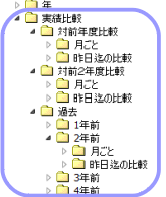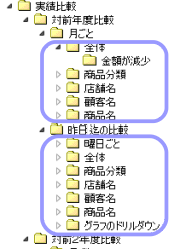PF売上集計 - PowerFolderサンプルアプリ V1.0
概要
「PF売上集計」は、売上データを対象に絞り込み検索、年度別集計、年別集計、曜日別集計、商品分類別集計、店舗名別集計、顧客名別集計、商品名別集計、グラフのドリルダウン、パレート図、実績比較(対前年度、対全2年度、過去1~4年前)、移動平均(過去1~2年間、日ごと、週ごと)、昨日迄の比較(過去4年間、昨日、7日間、当月、1月間、当年、1年間、年度)等の多様な集計とグラフ化ができるPowerFolderのサンプル・アプリケーションです。
マイクロソフトのWindows 7/8/10で動き、データベース機能も内包しているので、基本的な動作に他のソフトは必要なく、本ソフトをインストールするだけで利用できます(但し、本ソフトでエクセル形式のファイルを直接取り込む時はエクセルが必要)。
集計の対象となるデータはCSV形式やエクセル形式(エクセルが必要)のファイルから取り込みます。
本ソフトは「BI指向のデータ管理ソフト PowerFolder」のサンプル・アプリケーションです。PowerFolderの機能の一部に制限を付け、用途を売上の集計に限定した上で、無料で期間の限定無く使用できるようにしています。
ソフトのダウンロードとインストールはこちらを御覧下さい。
メイン画面
メイン画面は左側にフォルダ表示、右側に検索・集計結果表示、下部に検索条件図が配置されています。

本ソフトのフォルダはWindowsのフォルダに対応するものではなく、表のカラム、検索条件、集計方法、グラフのスタイル、等の設定をまとめたものです。
色々な設定のフォルダで様々な機能な実現しそれらのフォルダを階層的に配置することでアプリケーションのメニューのような役割を果たします。
右側の検索・結果表示にはタブで切換える4つの表示があります。
【検索】:検索したデータを表示
【集計】:検索したデータの集計結果
【伸縮】:集計結果を伸縮表示
【グラフ】:集計結果のグラフ
下部には検索条件を図で示した検索条件図が表示されます。
データの検索
データの検索はフォルダ「絞り込み検索」で行います。

「絞り込み検索」を展開すると「商品分類」「店舗名」「顧客名」「商品名」「年度」のフォルダが表示されます。
各フォルダをさらに展開するとフォルダ名に相当する表のカラムの内容を列挙したものを名前としたフォルダが表示されます。
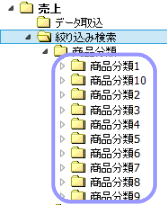
例えば「商品分類」を展開すると表のカラム「商品分類」の内容を列挙したものを名前としたフォルダが表示されます。
これらのフォルダには検索条件として
「表のカラムの内容がフォルダ名と等しい」
が付けられフォルダを選択した時にはその条件で検索が実行されます。
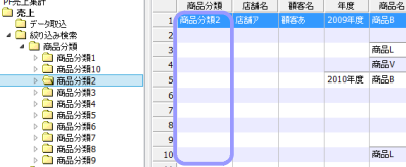
例えば「商品分類2」のフォルダを選択すると
「商品分類 が 商品分類2 と等しい」
という条件で検索が実行され右側の検索タブに結果が表示されます。

また下部の検索条件図にはこの条件が図で示されます。
検索条件図の条件を直接編集して違う条件で再検索することもできます。
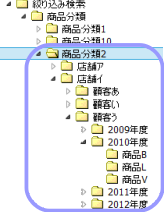
各フォルダの下には他のカラムの列挙から作られるフォルダが階層的に配置されます。
商品分類のフォルダを例に取ると列挙された商品分類名のフォルダの下に店舗名、顧客名、年度、商品名の各カラムの内容が列挙されたフォルダが作られます。それぞれの階層のフォルダはより上位のフォルダの条件に合致したデータから列挙されます。
入れ子状に配置されたカラムの内容を列挙したフォルダをたどってデータを検索することができます。
また検索条件を下部の検索条件図で変更して検索することもできます。
年度別集計
年度別の検索や集計はフォルダ「年度」で行います。
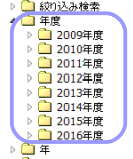
「年度」を展開すると表のカラム「年月日」から算出された年度を名前としたフォルダが表示されます。
年度の開始日はフォルダの設定であらかじめ指定しておきます。PF売上集計では「4月1日」にしてありますが、いつでも変更可能です。
これらのフォルダにはフォルダ名の年度の期間のデータが抽出されるような検索条件が付加されます。
例えばフォルダ「2015年度」の検索条件図は次のようになります。


列挙された年度フォルダの下には次のフォルダが置かれます。
・視点組合せ集計
・曜日ごと
・グラフのドリルダウン
・パレート図
・絞り込み検索
・顧客別売上順位
年度フォルダ下の「絞り込み検索」ではデータの絞り込み検索をある年度の範囲内で行うことができます。
視点組合せ集計
表のカラムの任意の組合せでの集計を行います。
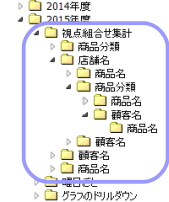
フォルダ「視点組合せ集計」の下には「商品分類」「店舗名」「顧客名」「商品名」の4つのフォルダが組み合わされ階層的に置かれています。
例えばフォルダ「店舗名」の下には「店舗名」を除いた他の3つのフォルダ、その内の「商品分類」の下には他の2つファルダ、その内の「顧客名」の下には残りの1つフォルダ「商品名」が置かれています。最下層の「商品名」は上から「店舗名」→「商品分類」→「顧客名」→「商品名」のフォルダの並びになります。
これらから任意の1つのフォルダを選択すると、そのフォルダに至るまでのフォルダの並びと同じカラムを視点とした集計表が【伸縮】タブで表示されます。
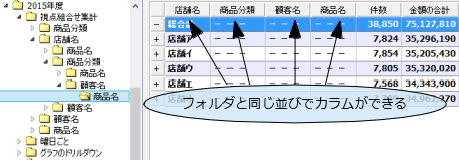
例えばフォルダ「商品名」を選択するとデータが検索され、右側の検索・集計結果は【伸縮】タブに切り替わり集計結果が伸縮で表示されます。
この時の集計の視点カラムは上で述べたフォルダの並びと同じになり、左から、店舗名、商品分類、顧客名、商品名なので、この順番でそれぞれのカラムの内容を特定した上でのデータの件数と金額の合計を見ることができます。
上で述べたようにフォルダ「視点組合せ集計」の下には4つのカラム名と同じフォルダが組み合わされ階層的に配置されているので、その中のフォルダを選択して任意のカラムを視点とした集計ができます。
曜日ごと
フォルダ「曜日ごと」では表のカラム「年月日」から求めた曜日ごとの集計を行います。

フォルダ「曜日ごと」の下には次のフォルダがあります。
・全体
・商品分類
・店舗名
・顧客名
・商品名
フォルダを選択すると「全体」では曜日、それ以外ではフォルダ名のカラム、曜日、で金額の合計が集計されます。
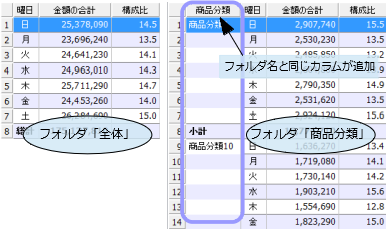
例えばフォルダ「全体」と「商品分類」の集計は左のようになります。
「全体」曜日の直後に金額の合計があり、「商品分類」では曜日の前に商品分類が挿入されています。同様にフォルダ「店舗名」では店舗名が、フォルダ「顧客名」では顧客名が曜日の前に挿入されます。
グラフのドリルダウン
フォルダ「グラフのドリルダウン」では複数の視点からなる集計を視点を渡り歩きながらグラフで見ることができます。

フォルダ「グラフのドリルダウン」の下には次の4つのフォルダがあります。
・商品分類-店舗名ー顧客名ー商品名
・店舗名ー顧客名ー商品分類-商品名
・顧客名ー商品分類-商品名-店舗名
・商品名-店舗名ー顧客名
フォルダを選択すると結果表示が【グラフ】タブに切り替わり、フォルダ名の最初の視点でのグラフが表示されます。
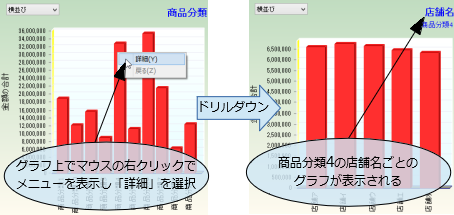
例えばフォルダ「商品分類-店舗名ー顧客名ー商品名」を選択してグラフを表示し、商品分類4のグラフ上でマウスの右クリックでメニューを表示し「詳細」を選択すると、商品分類4の店舗名ごとのグラフが表示されます。さらに任意の店舗のグラフ上でメニューを表示し「詳細」を選択すると顧客名ごとのグラフが表示されます。
メニューの「戻る」で前のグラフに戻ります。
パレート図
フォルダ「パレート図」ではパレート図を表示します。
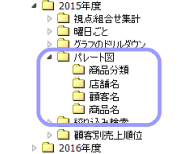
フォルダ「パレート図」の下には次の4つのフォルダがあります。
・商品分類
・店舗名
・顧客名
・商品名
フォルダを選択すると結果表示が【グラフ】タブに切り替わり、フォルダ名のカラムでパレート図を表示します。
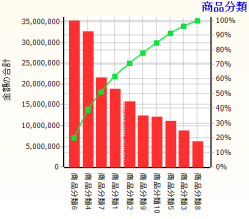
例えばフォルダ「商品分類」を選択すると表のカラム「商品分類」でパレート図が表示されます。
パレート図では棒グラフで金額の合計が示され、折線グラフで累計金額の全体に対する割合が示されます。
左のグラフでは折線グラフの3つ目で全体のほぼ50%に達していることが分かります。
顧客別売上順位
フォルダ「顧客別売上順位」では顧客を金額の合計で順位付けし、上位10と以外で集計します。
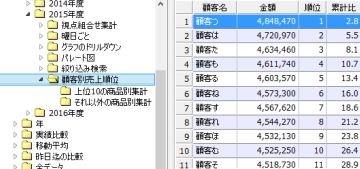
フォルダ「顧客別売上順位」を選択すると結果表示が【集計】タブに切り替わり、顧客名ごとの金額が集計され、金額の大きい順にソートされ、順位と累計比も表示されます。
このフォルダの下には次の2つのフォルダがあります。
・上位10の商品別集計
・それ以外の商品別集計
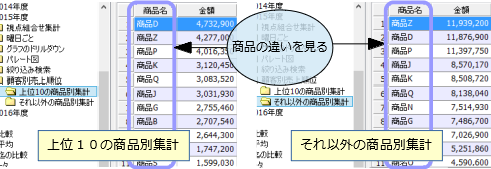
「上位10の商品別集計」は顧客ごとの金額の上位10名のデータを商品別に集計し、「それ以外の商品別集計」では上位10名以外のデータを集計します。
それにより金額の大きい顧客とそれ以外の顧客の商品名の違いが分かります。
集計金額の上位10名の抽出やそれ以外の抽出は集計値を条件とする検索で行います。例えば上位10名を抽出する時の検索条件図は次のようになります。条件を変えれば上位20でも50でも抽出することができます。
年別集計
年別の検索や集計はフォルダ「年」で行います。
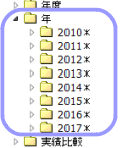
「年」を展開すると表のカラム「年月日」の頭4文字の末尾に’*’が付加された名前でフォルダが列挙されます。
これらのフォルダには「年月日 が 頭4文字の文字列 で始まる」という検索条件が付きます。
例えばフォルダ「2015*」の検索条件図は次のようになります。

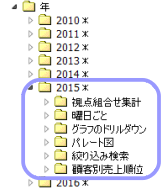
列挙された年度フォルダの下には次のフォルダが置かれます。
・視点組合せ集計
・曜日ごと
・グラフのドリルダウン
・パレート図
・絞り込み検索
・顧客別売上順位
これらは年度フォルダの下に配置されたフォルダと同じ機能を持ちます。
年度フォルダとの違いは表のカラム「年月日」に対する検索条件です。
実績比較
実績の比較はフォルダ「実績比較」で行います。
|
|
フォルダ「実績比較」の下には次のフォルダがあります。
|
|
|
フォルダ「月ごと」、「昨日迄の比較」の下には次のフォルダが置かれます。
これらの下にはフォルダ「金額の減少」が置かれています。 |
フォルダ「月ごと」と「昨日迄の比較」の違いは「月ごと」では年度内の12ヶ月を対象とするのに対して、「昨日迄の比較」では集計を実行した日の前日までを対象とすることです。
例えば年度の開始日が4月1日だとして2017年1月7日に対前年度比較で集計したとすると「月ごと」と「昨日迄の比較」の検索条件図はそれぞれ次のようになります。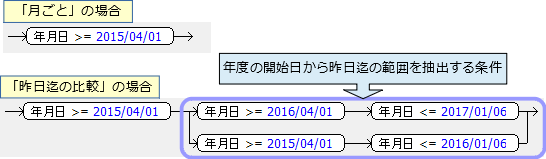
上位のフォルダに関わりなくフォルダ「全体」を選んだ時は結果表示は【集計】タブに切り替わり、年度月ごとの金額の合計と金額の累計を比較する集計表が表示されます。
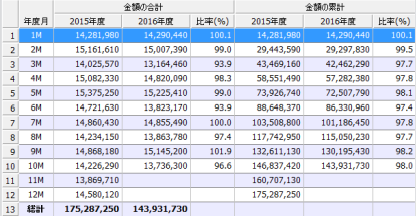
例えば「対前年度比較/月ごと/全体」を選んだ時の集計表は左端の列が年度月になり、金額の合計が2015年度、2016年度、比率、と並びその次に金額の累計が同様に並びます。
「全体」以外の「商品分類」、「店舗名」、「顧客名」、「商品名」を選ぶと左端にフォルダ名と同じカラムが追加された集計表が表示されます。
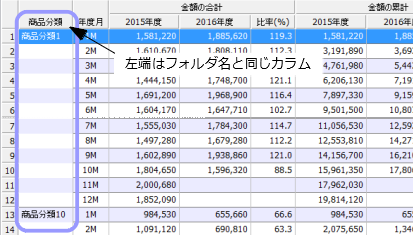
例えばフォルダ「商品分類」を選択した時の集計表のカラムは左から”商品分類”、”年度月”、”金額の合計”、”金額の累計”となり、商品分類の年度月ごとの金額の合計が比較できる集計表になります。
左端のカラムはフォルダ「店舗名」ならば”店舗名”、「顧客名」ならば”顧客名”、等となり任意のカラムでの比較ができます。
フォルダ「曜日ごと」を選ぶと集計表のカラム”年度月”の所が”曜日”に変わった集計表が表示されます。
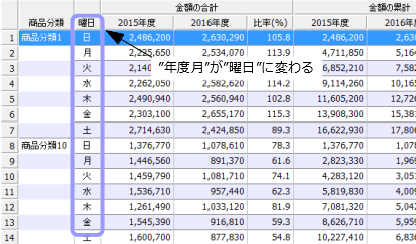
例えば「曜日ごと/商品分類」を選択した時の集計表は左から2番めのカラムが”曜日”になります。
フォルダ「実績比較」以下にある「金額が減少」を選ぶと年度の比較で金額が減少したものを検索できます。
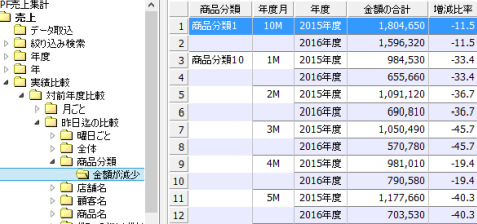
例えばフォルダ「実績比較/対前年度比較/昨日までの比較/商品分類/金額が減少」を選択した時の集計表のカラムは左から”商品分類”、”年度月”、”年度”、”金額の合計”、”増減比率”となります。
”増減比率”は、2015年度と2016年度の金額の合計の差分の比率を示していて、その値が負の行だけが抽出されています。
移動平均
フォルダ「移動平均」では日ごとか週ごとの移動平均を見れます。
 フォルダ「移動平均」の下には次のフォルダがあります。
フォルダ「移動平均」の下には次のフォルダがあります。
・過去1年間
・過去2年間
ここでは移動平均を求める期間を過去1年か2年のどちらにするかを選択します。
 フォルダ「過去1年間」の下には次のフォルダがあります。
フォルダ「過去1年間」の下には次のフォルダがあります。
・日ごと
・週ごと
「過去2年間」の下にも同様のフォルダがあります。
ここでは移動平均を日ごとに求めるか週ごとに求めるかを選択します。
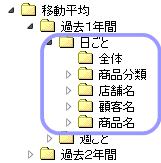 フォルダ「日ごと」の下には次のフォルダがあります。
フォルダ「日ごと」の下には次のフォルダがあります。
・全体
・商品分類
・店舗名
・顧客名
・商品名
フォルダ「週ごと」の下にも同様のフォルダがあります。
ここのフォルダを選択すると上位のフォルダが「日ごと」の場合は日ごとに累計日数が7日、28日、365日の移動平均が表示され、「週ごと」の場合は週ごと累計週数が4週、52週の移動平均が表示されます。
また、「全体」以外のフォルダではフォルダ名と同じカラムが集計の左端の列になります。
例えば「全体」の「日ごと」と「週ごと」の集計表は次のようになります。
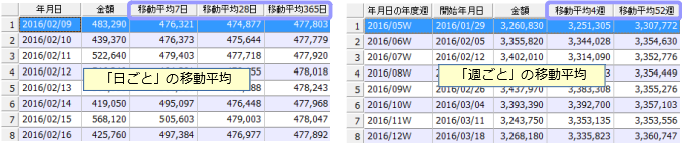
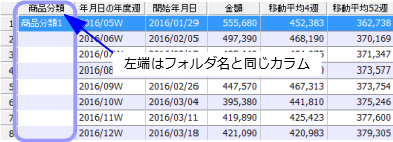 「週ごと/商品分類」の集計表は右のように左端の列が”商品分類”になります。他のフォルダを選べば左端の列がその名前と同じカラムになります。
「週ごと/商品分類」の集計表は右のように左端の列が”商品分類”になります。他のフォルダを選べば左端の列がその名前と同じカラムになります。
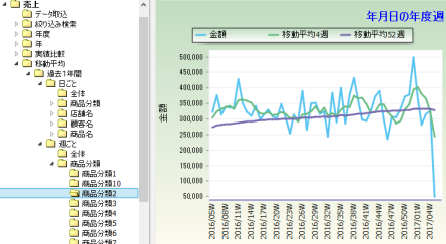
「商品分類」以下の4つのフォルダを展開すると「絞り込み検索」と同じようにフォルダ名に相当する表のカラムの内容を列挙したものを名前とするフォルダが表示されます。展開されたフォルダを選択すると表のカラムの値が選んだフォルダ名と等しいデータの移動平均が求められグラフで表示されます。
例えば「過去1年間/週ごと/商品分類/商品分類2」を選択すると右のような表示になります。
昨日迄の比較
フォルダ「昨日迄の比較」では実施した日の前日迄の集計を過去4年の範囲で比較できます。
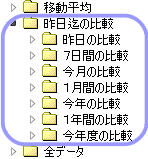 フォルダ「昨日までの比較」の下には、昨日を起点としたさかのぼる期間を違いとした複数のフォルダがあります。
フォルダ「昨日までの比較」の下には、昨日を起点としたさかのぼる期間を違いとした複数のフォルダがあります。
・昨日の比較 => 昨日だけ
・7日間の比較 => 7日間さかのぼる
・今月の比較 => 当月の初めまでさかのぼる
・1月間の比較 => 前月の同日までさかのぼる
・今年の比較 => 当年の1月1日までさかのぼる
・1年間の比較 => 前年の同日までさかのぼる
・今年度の比較 => 当年度の開始日までさかのぼる
それぞれの期間を4年前までさかのぼってデータを抽出し、年ごとに集計し比較します。
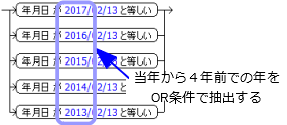 例えば、2017年2月14日に実行したとすると昨日は2月13日なので、「昨日の比較」の検索条件は、当年から4年前迄の2月13日を抽出するものとなります。
例えば、2017年2月14日に実行したとすると昨日は2月13日なので、「昨日の比較」の検索条件は、当年から4年前迄の2月13日を抽出するものとなります。
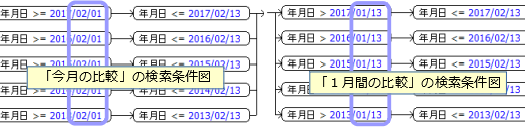 また「今月の比較」と「1月間の比較」の違いは、今月が2月1日から2月13日の範囲で1月間が1月14日から2月13日の範囲となることです。
また「今月の比較」と「1月間の比較」の違いは、今月が2月1日から2月13日の範囲で1月間が1月14日から2月13日の範囲となることです。
同様に「今年の比較」と「1年間の比較」の違いは、今年が1月1日からの範囲で1年間が前年の2月14日からの範囲になることです。
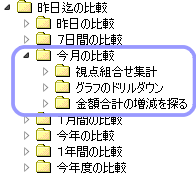 それぞれのフォルダの下には次のフォルダがあります。
それぞれのフォルダの下には次のフォルダがあります。
・視点組合せ集計
・グラフのドリルダウン
・金額合計の増減を探る
左の例では「今月の比較」の下を展開していますが、他のフォルダの下にも同じフォルダが置かれています。
「視点組合せ集計」と「グラフのドリルダウン」は前の説明を参照して下さい。
 フォルダ「金額合計の増減を探る」の下には「商品分類」、「店舗名」、「顧客名」、「商品名」の4つのフォルダがあり、各々の下には次のフォルダがあります。
フォルダ「金額合計の増減を探る」の下には「商品分類」、「店舗名」、「顧客名」、「商品名」の4つのフォルダがあり、各々の下には次のフォルダがあります。
・減少
・減少していない
例えばフォルダ「昨日迄の比較/今年度の比較/金額合計の増減を探る/商品分類/減少」を選択すると結果表示は【伸縮】タブに切り替わりカラム”増減回数”が負のものが抽出されます。
”増減回数”は最新の集計値が前の集計値に対して増えているか、減っていいるかをカウントした数です。
全データの集計
登録してある全てのデータの集計はフォルダ「全データ」で行います。
 フォルダ「全データ」の下には次のフォルダがあります。
フォルダ「全データ」の下には次のフォルダがあります。
・視点組合せ集計
・グラフのドリルダウン
・パレート図
・顧客別売上順位
それぞれのフォルダの説明は前の説明を参照して下さい。
データ取込
データの取り込みはCSV取込ウィンドウで行います。
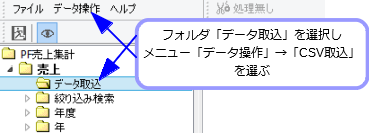 CSV取込ウィンドウは、フォルダ「データ取込」を選択し、メニュー「データ操作」→「CSV取込」で表示します。
CSV取込ウィンドウは、フォルダ「データ取込」を選択し、メニュー「データ操作」→「CSV取込」で表示します。
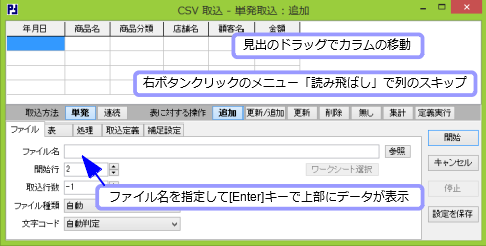 CSV取込ウィンドウでの基本的な操作は次の通りです。
CSV取込ウィンドウでの基本的な操作は次の通りです。
(1) ファイル名を指定し[Enter]キーを押し、内容を上部に表示する。
(2) 上部の見出をマウスの左ボタンでドラッグするとカラムの移動します。
(3) 上部の任意の列でマウスの右ボタンでメニューを表示し「読み飛ばし」を選ぶと列をスキップできます。
(2)と(3)の操作を組合せてファイルの内容が正しいカラムにセットされるように調整して「開始」ボタンをクリックしてCSV取り込みを開始します。
より詳しい説明はPowerFolderのマニュアル「Ⅱ-4-(6) CSV単発読込」や「Ⅱ-4-(9) CSV取込定義」を参照して下さい。
データの初期化
配布時のサンプルデータを無くして表のデータを初期化する手順は次の通りです。
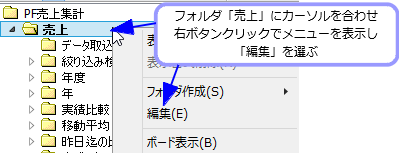 フォルダ「売上」にカーソルを合わせマウスの右ボタンのクリックでメニューを表示し「編集」を選び、表の編集ウィンドウを開きます。
フォルダ「売上」にカーソルを合わせマウスの右ボタンのクリックでメニューを表示し「編集」を選び、表の編集ウィンドウを開きます。
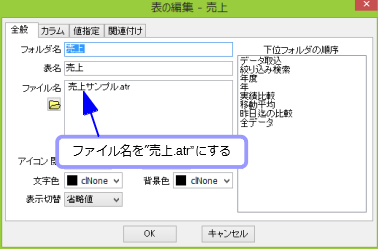 表の編集ウィンドウでファイル名を”売上.atr”に変更し「OK」ボタンをクリックします。
表の編集ウィンドウでファイル名を”売上.atr”に変更し「OK」ボタンをクリックします。
”売上.atr”は配布ファイルに含まれているデータが0件のデータファイルです。
ファイル名に存在しないファイルの名前を指定した時はデータファイルを新規に作成します。
表の編集の詳しい説明はPowerFolderのマニュアル「Ⅱ-6 表の編集」を参照して下さい。
年度開始月日の変更
配布時のPF売上集計の年度開始月日は4月1日です。それを変えるための変更点は次の通りです。
・年度を列挙するフォルダの開始月日
・組込み関数「年度()」を呼び出している検索条件
・組込み関数「年度()、年度月()、年度週()」等を呼び出している拡張カラム
年度を列挙するフォルダの開始月日の変更はフォルダの編集ウィンドウで行います。
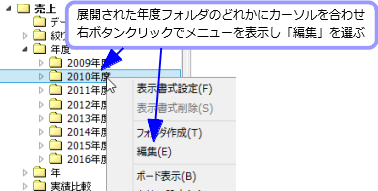 例えばフォルダ「年度」の下に展開される年度の開始月日を変えるには、展開された年度フォルダのどれかにカーソルを合わせ右ボタンクリックでメニューを表示し「編集」を選び、編集ウィンドウを開きます。
例えばフォルダ「年度」の下に展開される年度の開始月日を変えるには、展開された年度フォルダのどれかにカーソルを合わせ右ボタンクリックでメニューを表示し「編集」を選び、編集ウィンドウを開きます。
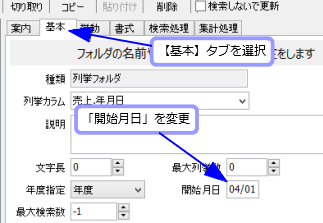
フォルダ編集ウィンドウで【基本】タブを選択します。
「開始月日」が年度の開始月日ですので、この値を変更します。
その後、上部の[更新]ボタンをクリックし[閉じる]ボタンでウィンドウを閉じます。
詳しい説明はPowerFolderのマニュアル「Ⅲ-2 フォルダ操作 (2) 編集」を参照して下さい。
変更が必要な年度を列挙するフォルダは以下の通りです。
絞り込み検索/店舗名/店舗名/顧客名/年月日
絞り込み検索/顧客名/顧客名/年月日
絞り込み検索/商品名/商品名/商品分類/店舗名/顧客名/年月日
絞り込み検索/年度/年月日
年度/年月日
組込み関数「年度()」を呼び出している検索条件の変更はフォルダの編集ウィンドウで行います。
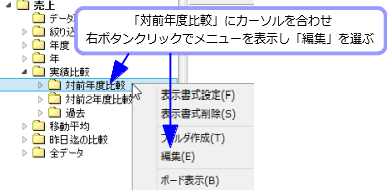 例えばフォルダ「実績比較/対前年度比較」の検索条件を
例えばフォルダ「実績比較/対前年度比較」の検索条件を
変えるには、フォルダにカーソルを合わせ右ボタンクリックでメニューを表示し「編集」を選び、編集ウィンドウを開きます。
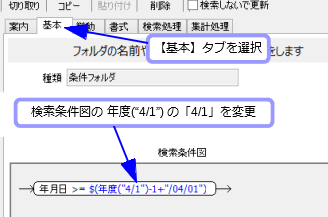
フォルダ編集ウィンドウで【基本】タブを選択します。
ウィンドウ下部の「検索条件図」の 年度("4/1") の「4/1」が年度の開始月日ですので、この値を変更します。
その後、上部の[更新]ボタンをクリックし[閉じる]ボタンでウィンドウを閉じます。
フォルダ編集と検索条件図操作の詳しい説明はPowerFolderのマニュアル「Ⅲ-2-(2) 編集」と「Ⅲ-2-(1)-② 条件フォルダの作成」を参照して下さい。
変更が必要な検索条件のフォルダは以下の通りです。
実績比較/対前年度比較/昨日迄の比較
実績比較/対前2年度比較
実績比較/対前2年度比較/昨日迄の比較
実績比較/過去/1年前
実績比較/過去/1年前/昨日迄の比較
実績比較/過去/2年前
実績比較/過去/2年前/昨日迄の比較
実績比較/過去/3年前
実績比較/過去/3年前/昨日迄の比較
実績比較/過去/4年前
実績比較/過去/4年前/昨日迄の比較
昨日迄の比較/今年度の比較
組込み関数「年度()、年度月()、年度週()」等を呼び出している拡張カラムの変更は「式まとめて編集」で行います。
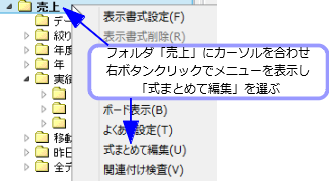 フォルダ「売上」にカーソルを合わせ右ボタンクリックでメニューを表示し「式まとめて編集」を選び、式まとめて編集ウィンドウを開きます。
フォルダ「売上」にカーソルを合わせ右ボタンクリックでメニューを表示し「式まとめて編集」を選び、式まとめて編集ウィンドウを開きます。
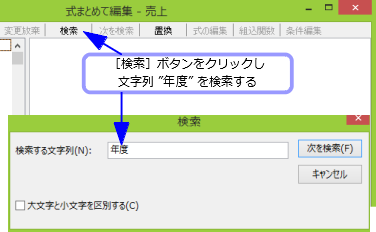
式まとめて編集ウィンドウで[検索]ボタンをクリックし文字列 ”年度” を検索します。
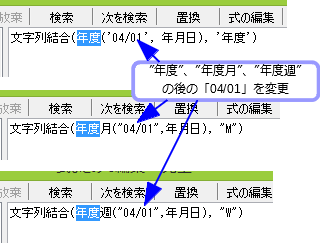
検索で見つかる ”年度”、”年度月”、”年度週” の後ろの「04/01」が年度の開始月日ですのでそこを変更します。
変更後、ウィンドウ上部の[全て変更]ボタンをクリックします。
式まとめて編集の詳しい説明はPowerFolderのマニュアル「Ⅲ-8 式まとめて編集」を参照して下さい。
ダウンロードとインストール
以下のファイルを任意のディレクトリにダウンロードして下さい。
ダウンロードしたファイルを解凍して下さい。
レジストリには何も書き込みませんので、インストールは以上です。
PF売上集計は配布ファイルの「PF売上集計.exe」を起動して下さい。
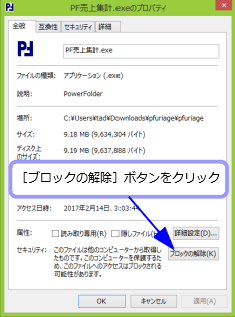 PF売上集計.exe の起動時に「WindowsによってPCが保護されました」のメッセージが表示され起動できない場合は、エクスプローラで PF売上集計.exe のプロパティを開いて[ブロックの解除]ボタンをクリックしてブロックを解除してから再び起動して下さい。
PF売上集計.exe の起動時に「WindowsによってPCが保護されました」のメッセージが表示され起動できない場合は、エクスプローラで PF売上集計.exe のプロパティを開いて[ブロックの解除]ボタンをクリックしてブロックを解除してから再び起動して下さい。
アンインストール
インストールしたファイルを削除してください。
配布ファイル
PF売上集計.exe => プログラム本体
PF売上集計.fld => PowerFolder情報ファイル
PF売上集計.ini => 設定ファイル
PF売上集計.pdf => マニュアル
売上.atr => 件数0のDBファイル
売上サンプル.atr => サンプル用のDBファイル
Readme.txt => 概要の説明書
著作権・使用条件
PF売上集計の著作権は(株)エイコットが保有しています。
PF売上集計 は「BI指向のデータ管理ソフト PowerFolder」のサンプル・アプリケーションとして公開しており、個人利用、商用利用に関わらず自由に無料でご利用下さい。
本ソフトウェアを使用して発生したいかなる損害に対しても弊社は責任を負いません。利用者御自身の責任でお使いください。
ご意見、ご要望、バグ、等ございましたら pfapp@acot.net にメールでご連絡ください。
また、本ソフトウェアのベースであるPowerFolderのマニュアルも参考にして下さい。